[ROGアクセサリー] Armory II – マウス製品の概要
ROG Armory II メインメニュー
ユーザーのコンピューターに接続されているすべてのROGアクセサリーは、ROG Armory II に表示されます。
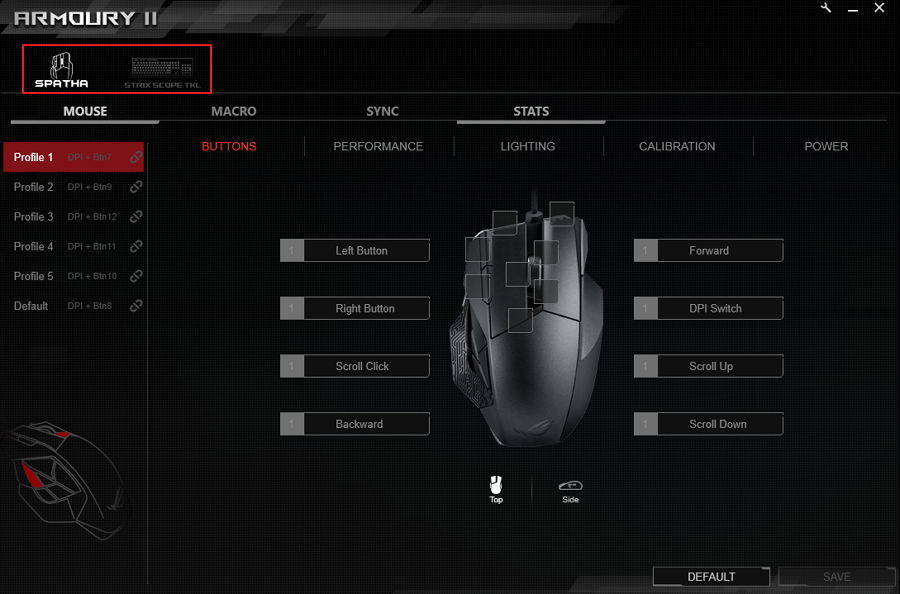
ROG Armory II の設定
-
ツールボタンをクリックして設定を開始します。
-
[Live Update]をクリックしてソフトウェアとファームウェアを更新します。
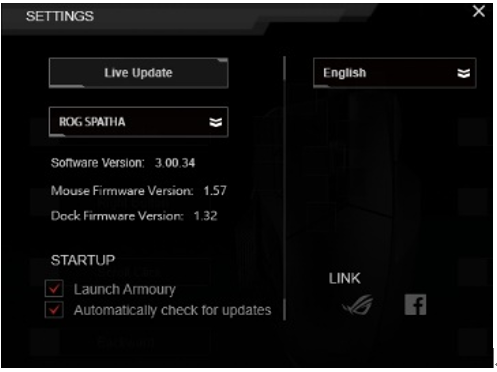
-
ドロップダウンメニューをクリックして、アクセサリーのソフトウェアバージョンとファームウェアバージョンを確認します。

4. 言語ドロップダウンメニュークリックして言語を変更します。
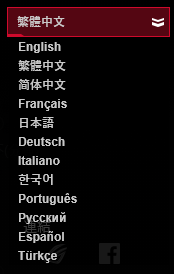
5. ROG公式ウェブサイトおよびROG Facebookファンページへリンクします。
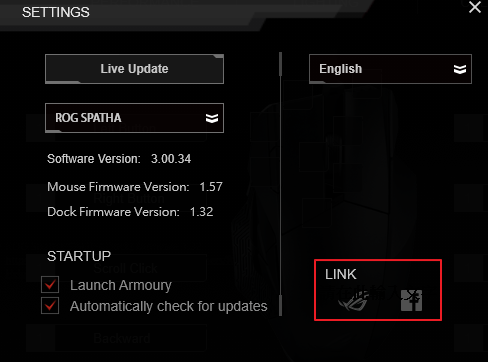 7
7
ROG Armory II メニューの概要
マウスメニュー
-
マウスプロファイルを選択して、ボタン、パフォーマンス、ライトなどの機能をカスタマイズします。
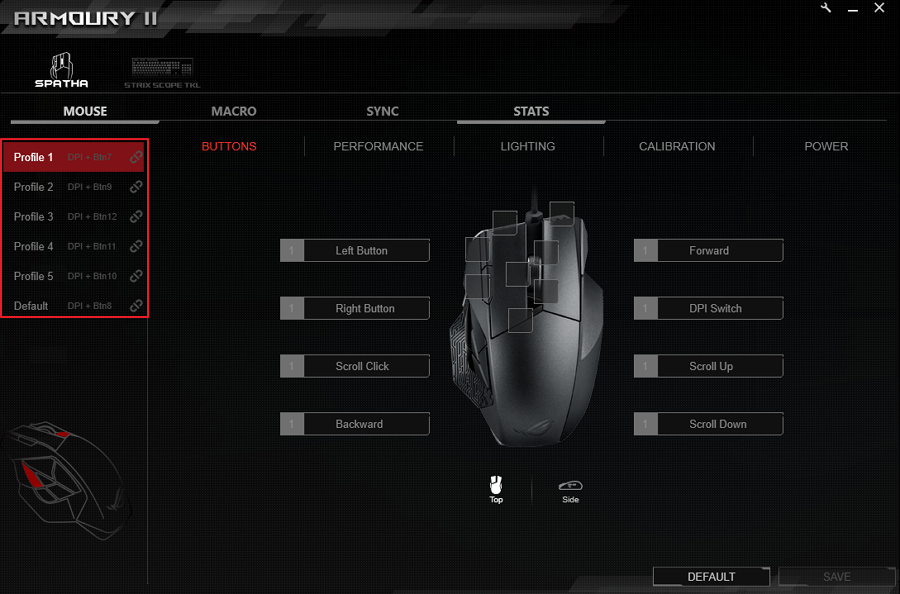
-
クリックしてプロファイルをプログラムにリンクします。
ボタン
-
プロファイルを選択して、異なるボタンを割り当てます。
-
ボタンサブメニューをクリックします。
-
上面図 そして 側面図を切り替え、設定するボタンを見つけます。
-
画面上のマウスからボタンを選択します。
-
リストから機能とキーを選択し、OKをクリックします。各オプションの詳細については、以下のリストを参照してください。
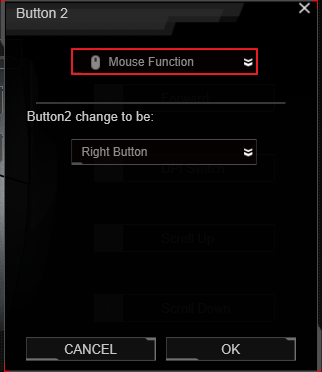
|
オプション |
説明 |
|
マウス機能 |
マウス機能をボタンに割り当てます。 |
|
キーボード機能 |
入力したキーをボタンに割り当てます。 |
|
マクロ |
マクロをボタンに割り当てます。 |
|
Windowsショートカット |
Windowsショートカット機能をボタンに割り当てます。 |
|
マルチメディア |
マルチメディア制御機能をボタンに割り当てます。 |
6. 保存をクリックし、選択したプロファイルの変更を保存します。
パフォーマンス
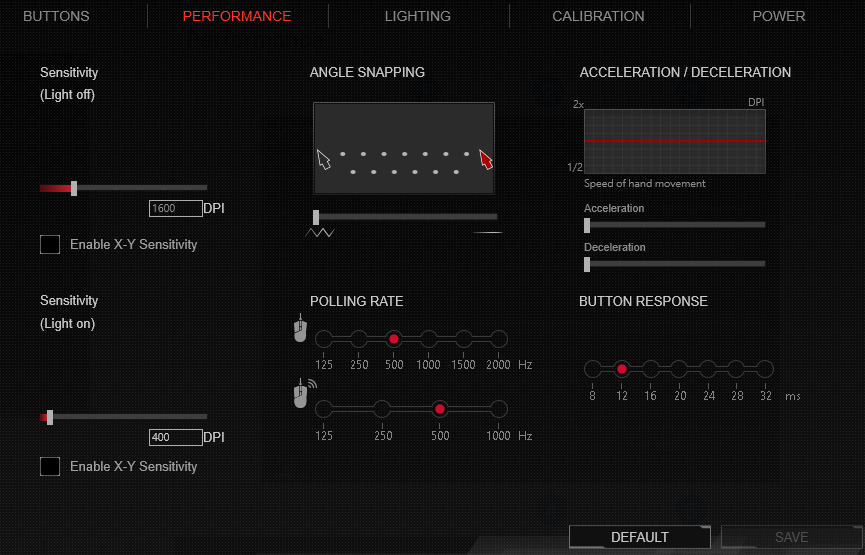
感度(ライト オフ/オン)
ライトのオンモードとオフモードで2つの異なるDPIを設定します。ライトがオンのとき、感度(ライトオン)オプションが作動し、ライトがオフのとき、感度(ライトオフ)オプションが作動します。
アングルスナップ
この機能により、マウスの補正を調整できます。マウスの動きを人為的に滑らかにする方法です。マウスの補正を強くするには、バーを右にドラッグします。マウスの補正を弱くするには、バーを左にドラッグします。
ポーリングレート
この機能は、有線モードまたは無線モードでマウスがその位置をコンピューターに報告する頻度のレートを制御します。ポーリングレートを高くすると、マウスの動きの精度が向上し、マウスとの通信に必要な処理能力が増加する場合があります。
加速/減速
この機能を使用すると、実際のマウスの速度に影響するカーソル速度を加速/減速できます。
ボタン応答
この機能により、ボタンの応答時間を調整できます。
ライト
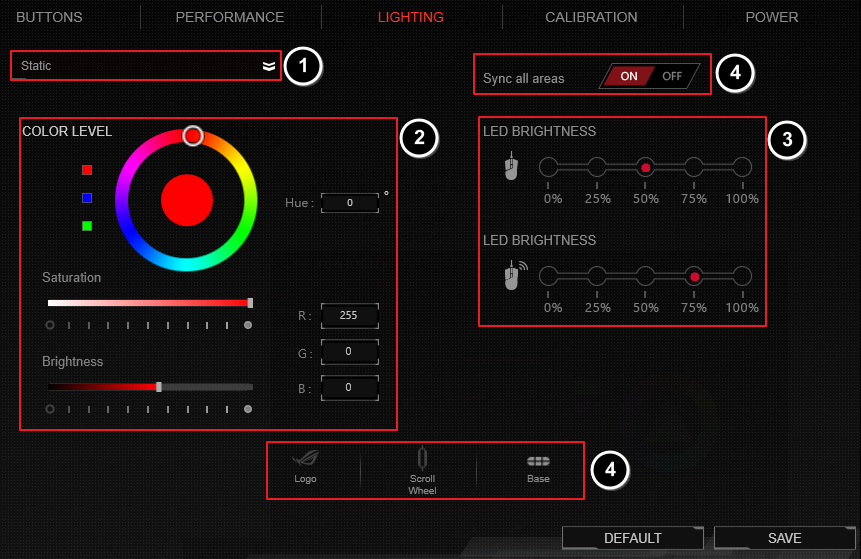
-
ドロップダウンリストからライトの効果を選択します。
-
色、彩度、輝度を調整します。
-
有線モードと無線モードの輝度を選択します。
-
オンに切り替えてすべてのエリアを同期、または オフで特定の場所(ロゴ、スクロールホイール、ベース)を同期します。
-
保存をクリックし変更を保存します。
キャリブレーション
プリセットの表面を使用する
-
プリセットの表面を選択し、リストから表面の素材を選択します。
-
保存をクリックし変更を保存します。
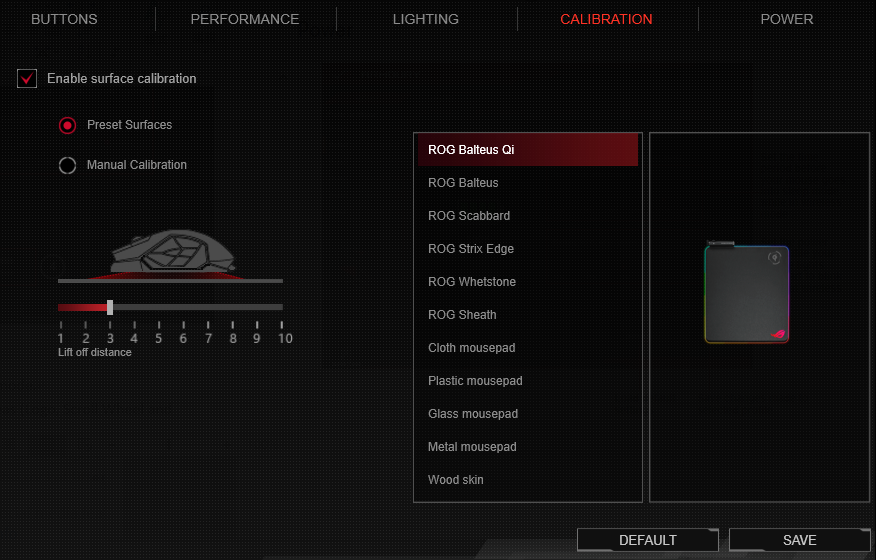
手動キャリブレーションを使用する
-
手動キャリブレーションを選択します。
-
マウスパッドのキャリブレーションでは、マウスカーソルが動き始めるまでマウスを表面上で動かし続けます。
-
保存をクリックし変更を保存します。
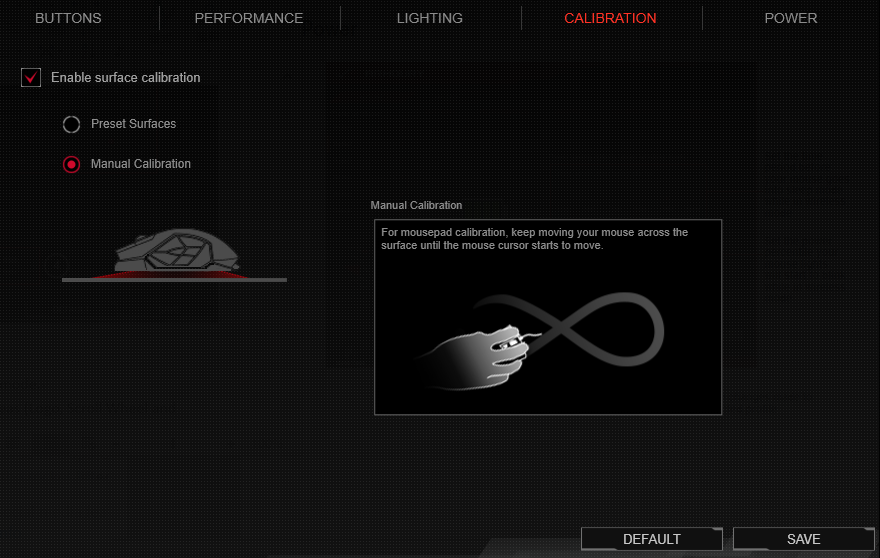
電力
ユーザーは、無線モードでマウスがアイドルになるまでの時間を設定できます。ユーザーは、電力が設定値に達したときにライトを点滅させる電力のパーセンテージを設定することもできます。
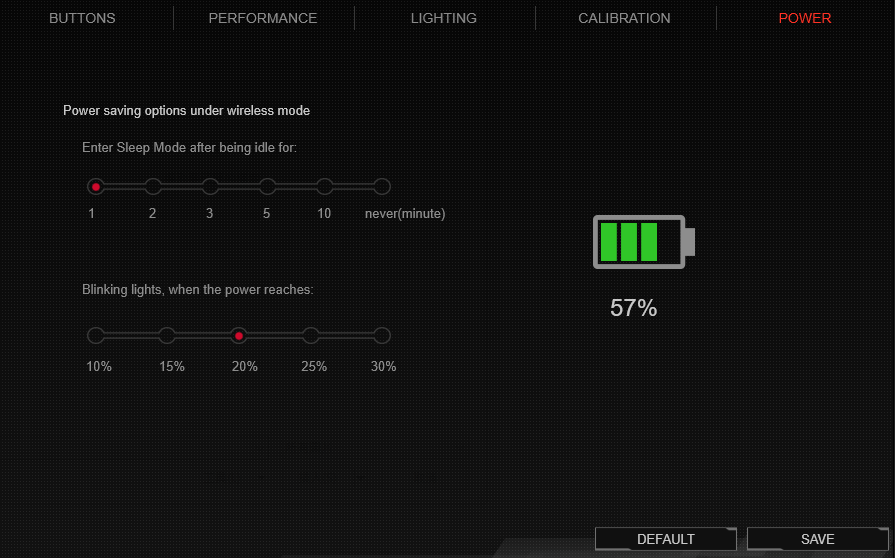
マクロメニュー
マウスのマクロを使用すると、反復的なタスクを実行するための一連のマウス操作を記録できます。手順に従ってマクロを作成します。
-
画像をクリックして、マクロの作成、削除、読み込みを行います。
-
記録ボタンをクリックして操作の記録を開始します。
-
停止ボタンをクリックして操作の記録を終了します。
-
保存をクリックして、このマクロを保存します。
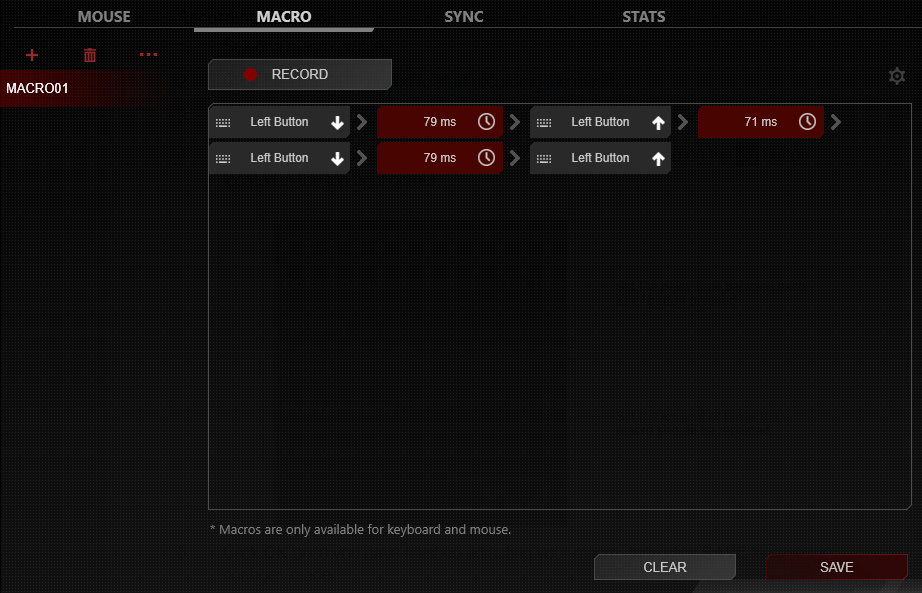
5. 設定を調整します。
5-1. 各キー/ボタンが押される間の遅延時間を選択します。
5-2. マクロを繰り返す回数を設定します。
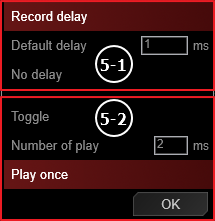
6. 指示に従って、ボタンをマクロ機能に割り当てます。
同期メニュー
このコンピューターに接続されているすべてのアクセサリーは、同じ色に設定できます。
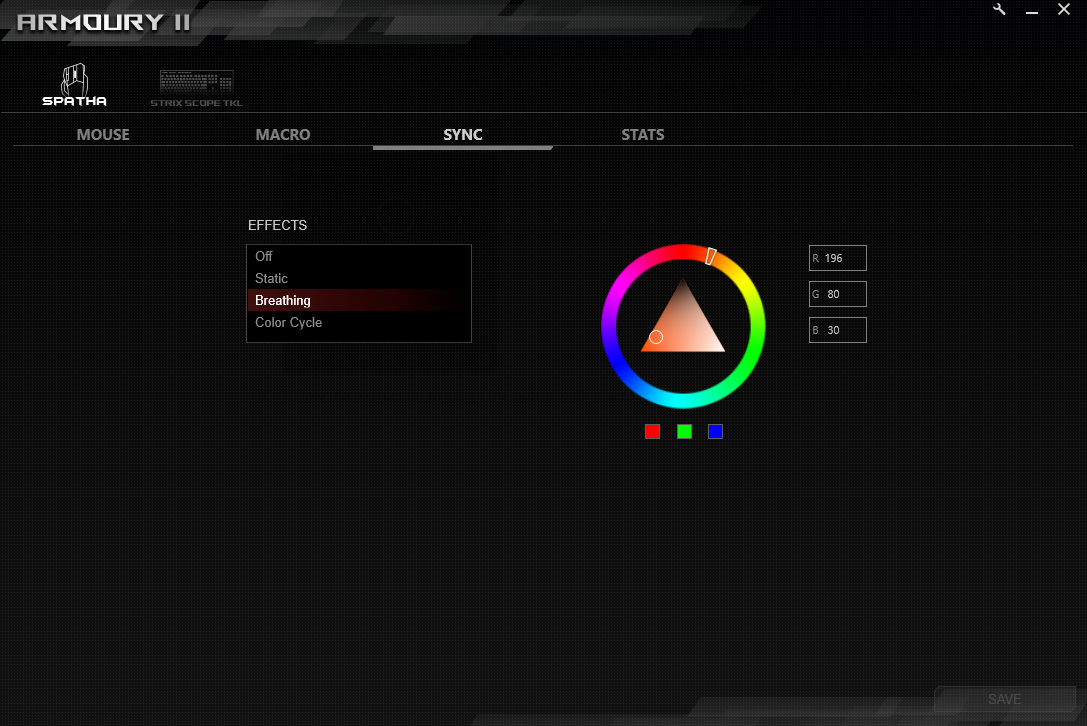
統計メニュー
-
記録ボタンをクリックして、クリックの回数、距離、APMの記録を開始します。
-
停止をクリックして記録を停止します。
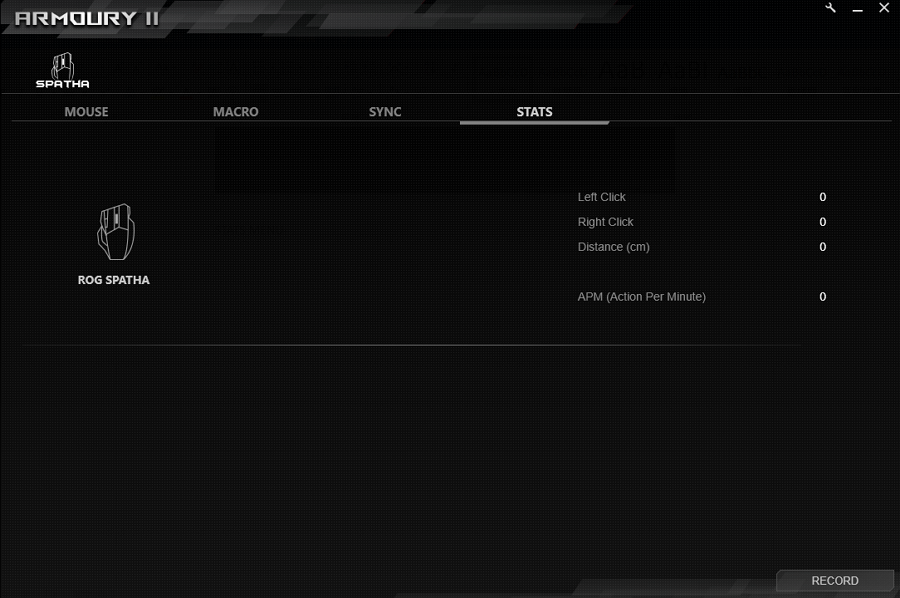
FAQ
質問1:Armory II でマウスを検出できません。
回答1:コンピューターからマウスを取り外して、もう一度接続してください。
※掲載されている表示画面が英語表記の場合があり、日本語環境でご利用頂いている場合、実際の表示画面と異なる場合があります。
※日本でお取り扱いの無い製品/機能に対する情報の場合があります。
※本情報の内容 (リンク先がある場合はそちらを含む) は、予告なく変更される場合があります。
※お使いのモデルやバージョンなどにより、操作・表示が異なる場合があります。
※記載されている機能の開発およびサポートを終了している場合があります。